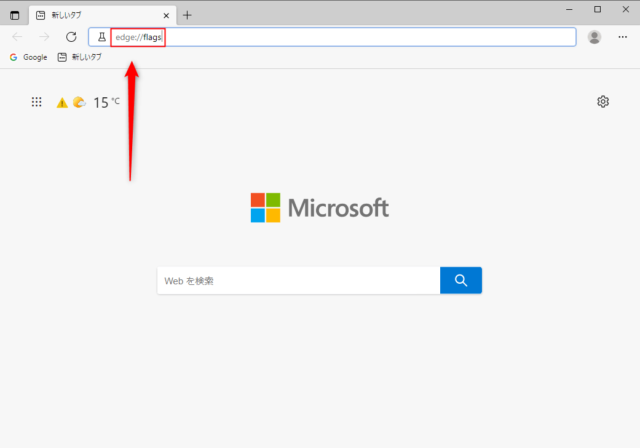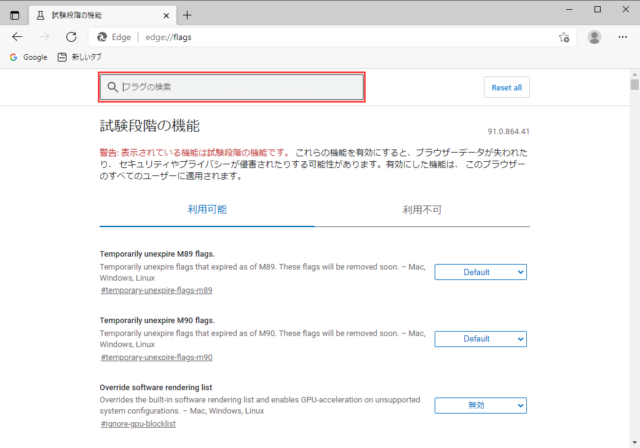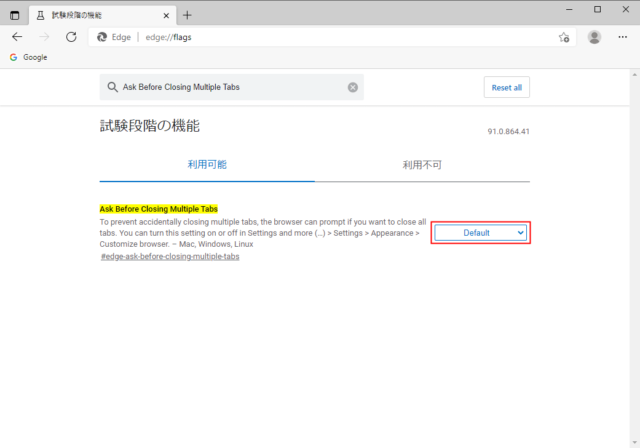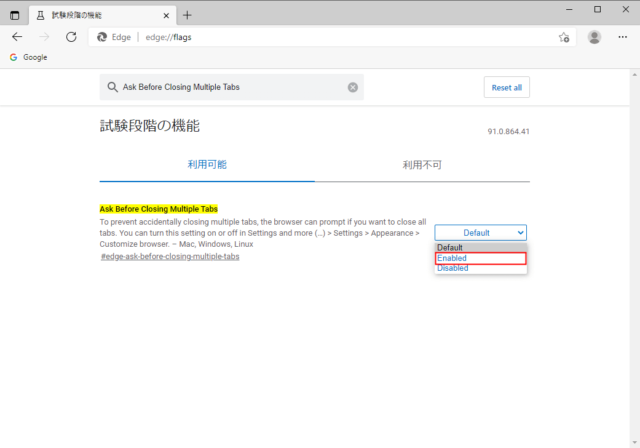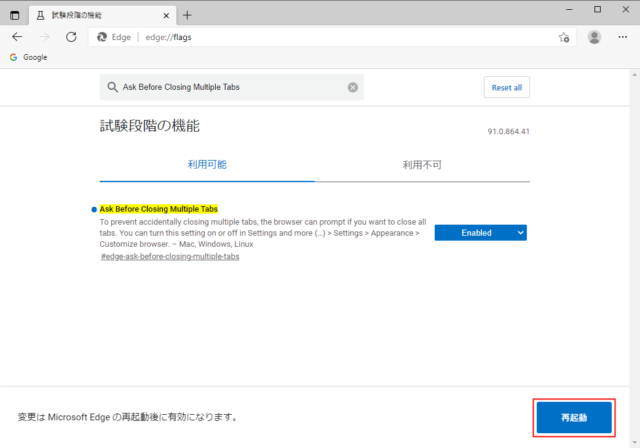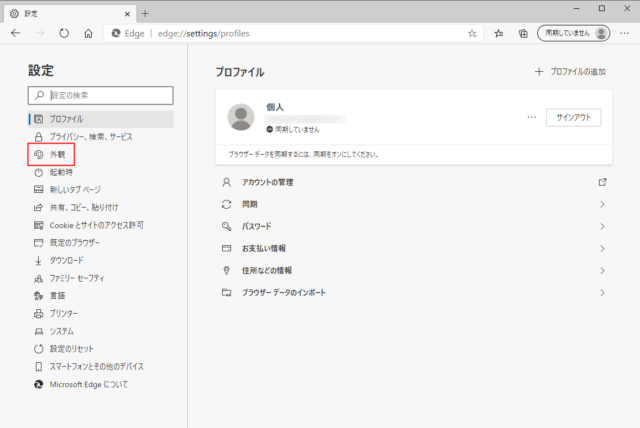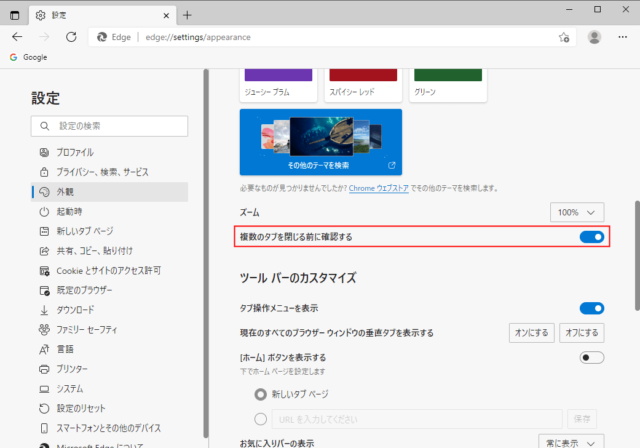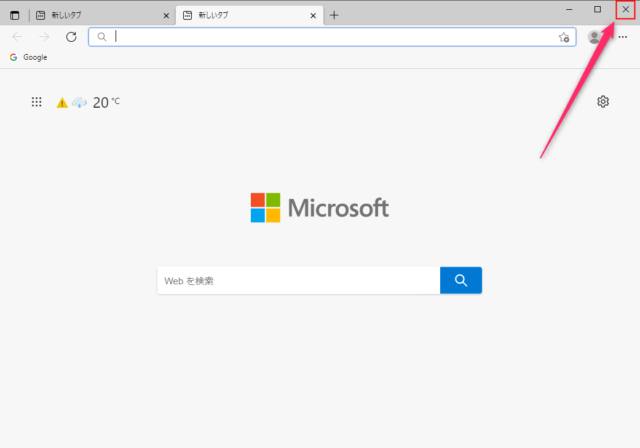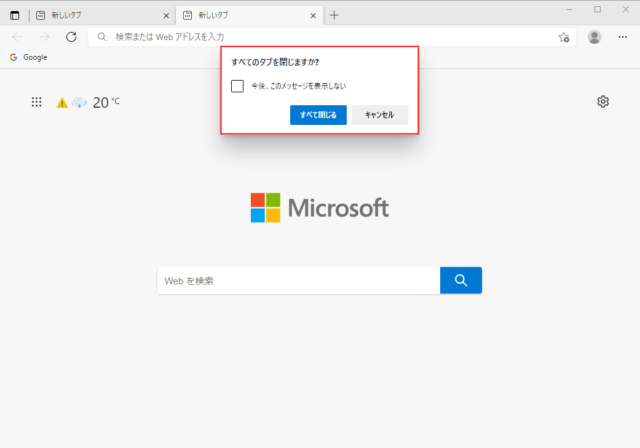Edgeで複数のタブを閉じる前に確認ダイアログを出す方法を紹介します。
Edgeで複数のタブ(2個以上)を開いている状態で右上の「X」や「ウィンドウを閉じる」を選択してEdgeを終了させようとした場合に確認が表示されるようになります。
※開いているタブが1つでは確認は表示されません。
複数のタブを閉じる前に確認する
「設定」からON/OFFが可能ですが、「設定」に「複数のタブを閉じる前に確認する」が無い場合は「試験段階の機能」で操作が必要になります。
試験段階の機能で有効化する
URL欄に以下のURLをコピペしてアクセスしてください。
edge://flags/
「試験段階の機能」のページにアクセスできます。
「フラグの検索」に「Ask Before Closing Multiple Tabs」を入力して検索します。
「Ask Before Closing Multiple Tabs」が表示されるので「Default」をクリックします。
「Enabled」をクリックします。
「変更はMicrosoft Edgeの再起動後に有効になります。」と表示が出るので「再起動」をクリックします。
以上で「設定」→「外観」に「複数のタブを閉じる前に確認する」が表示されるようになります。
複数のタブを閉じる前に確認するを有効にする
「…」→「設定」をクリックします。
「外観」をクリックします。
「複数のタブを閉じる前に確認する」をクリックして有効にします。
以上で操作完了です。
タブを2個以上開いている状態で右上の「X」やタスクバーでEdgeアイコンを右クリックで「ウィンドウを閉じる」をしてみましょう。
「すべてのタブを閉じますか?」と確認ダイアログが表示されます。
「すべてを閉じる」をクリックするとEdgeを終了します。間違って「X」を押してしまった場合は「キャンセル」で誤操作を防ぐことができます。
あわせてこちらもご覧ください。